ホームページ >システムチュートリアル >Windowsシリーズ >Steamの解像度設定方法を詳しく解説
Steamの解像度設定方法を詳しく解説
- WBOY転載
- 2024-01-03 12:39:031674ブラウズ
最近、多くの友人が、解像度が高ければ高いほど良いのかと尋ねますが、実際にはそうではありません。解像度が高いからといって、画像がより鮮明になるというわけではありません。これは画面に大きく関係しています。素材も良く、画質もより鮮明です。今回はSteamの解像度の設定方法をご紹介しますので、詳しく見ていきましょう。
Steam の解像度を設定する方法:
1. まず、クリックして Steam を開きます。
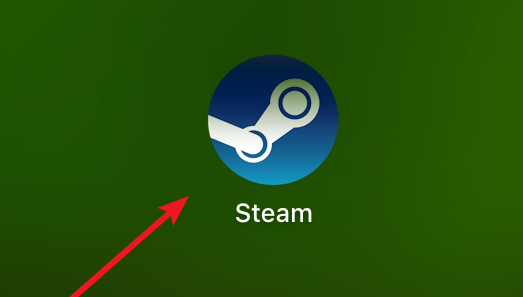
2. 開いたら、メニューバーの「Steam」をクリックします。
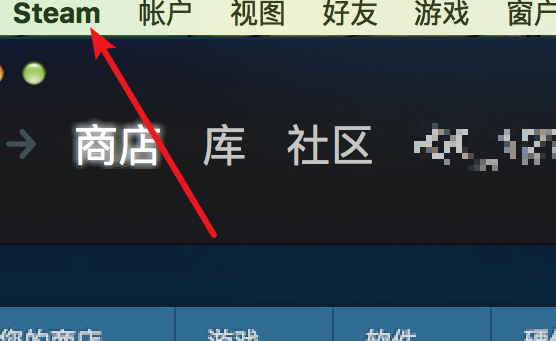
3. サブメニューで「設定」をクリックします。
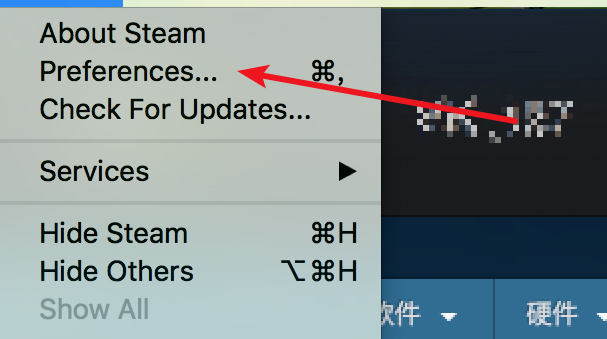
4. 環境設定ウィンドウを開き、左側の [ホーム ストリーミング] をクリックします。
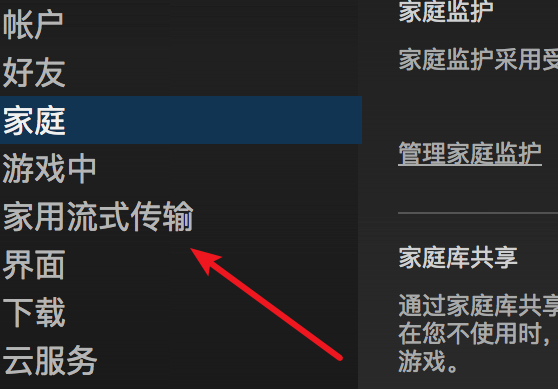
5. 開いたら [ホーム ストリーミング] をクリックします。をクリックし、上の [クライアントの詳細オプション]
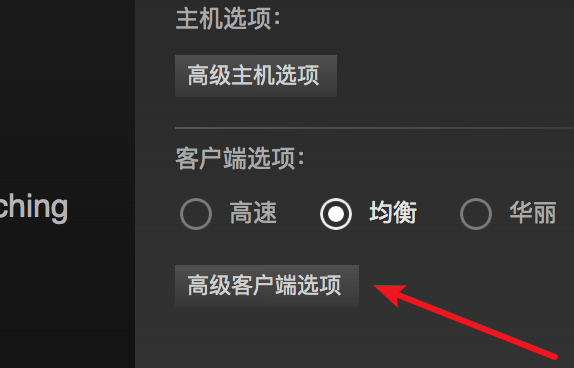
#6 をクリックします。小さなウィンドウが開き、上の解決オプションをクリックします。
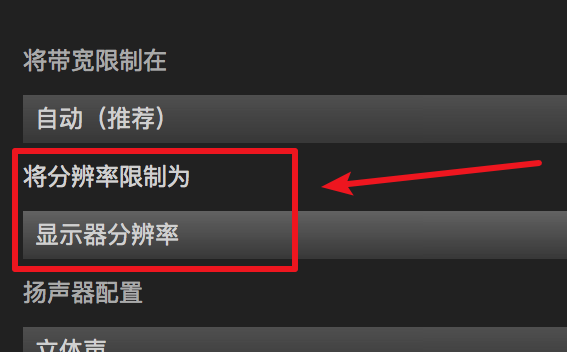
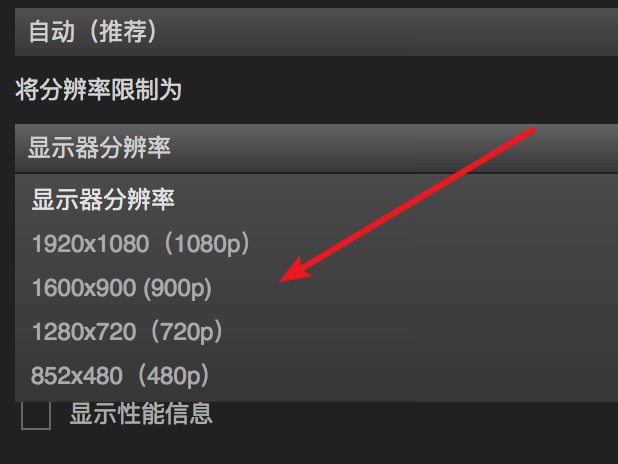
以上がSteamの解像度設定方法を詳しく解説の詳細内容です。詳細については、PHP 中国語 Web サイトの他の関連記事を参照してください。
声明:
この記事はsomode.comで複製されています。侵害がある場合は、admin@php.cn までご連絡ください。

